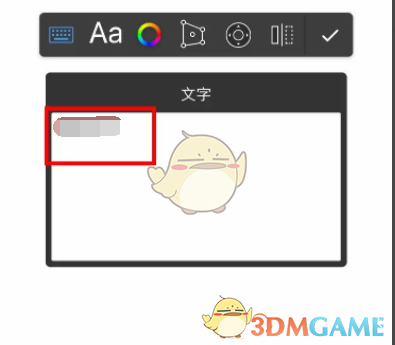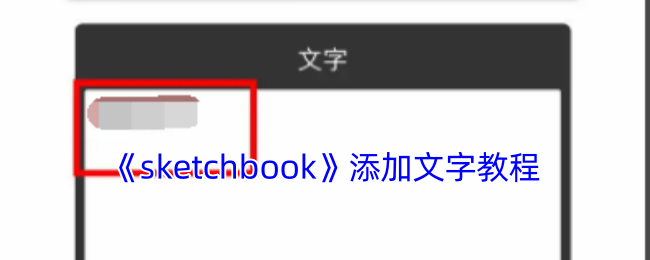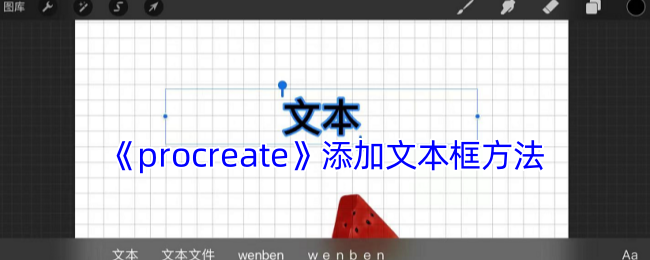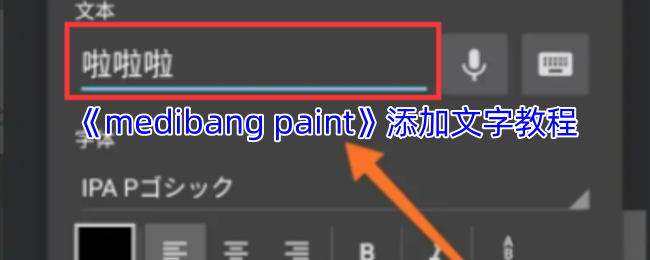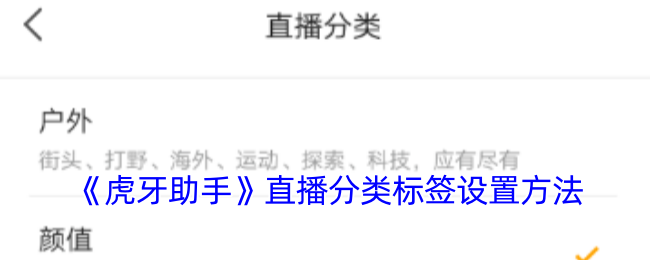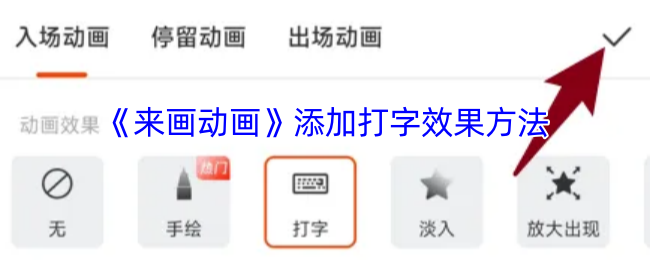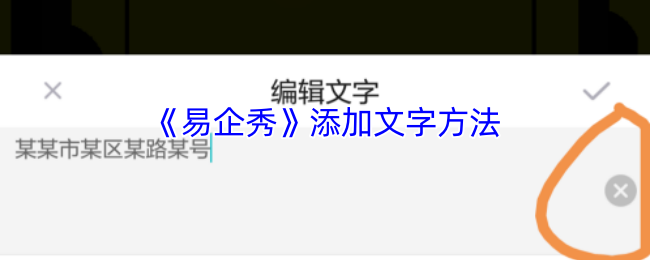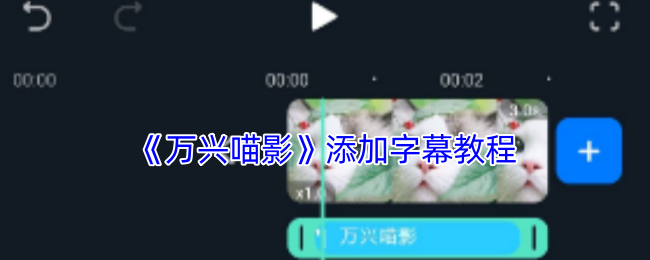时间:2025-03-28 关注公众号 来源:网络
想在Sketchbook里给你的插画添点“灵魂文字”?却又被“文字工具在哪?”这个问题绕得一头雾水?别急!今天就带你快速上手,解锁Sketchbook添加文字的隐藏秘籍!无论是妙笔生花的创意还是简单标注,掌握这个技巧,分分钟让你的作品更出彩!
其实,很多人一开始都对Sketchbook的文字功能摸不着头脑,甚至怀疑它是不是“天生缺失”。但真相是,它的文字工具藏得有点深,需要我们稍微动点脑筋才能找到!接下来,我会用最简单的步骤,教你从创建画布到插入文字一气呵成。相信我,看完这篇教程,你一定会感叹:原来这么简单!快跟着节奏一起学起来吧~
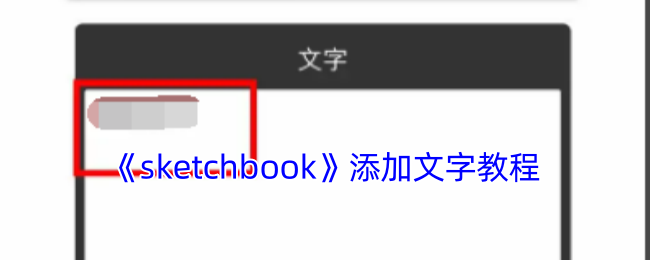
一、sketchbook文字工具位置:
1、打开sketchbook软件,进入到sketchbook绘画界面,点击左上角的“主菜单”图标,在弹出的窗口点击“新建草图”选项,先创建个画布。
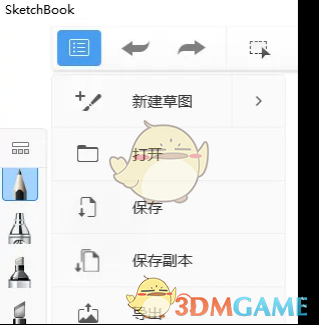
2、点击界面上方的“圆规直尺”图标,在弹出的窗口中“T文字”选项就在里面,“文字工具”在“圆规直尺”选项中。
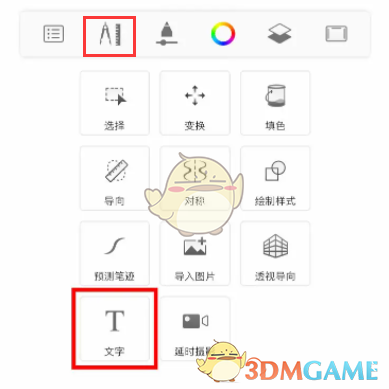
二、sketchbook插画添加文字教程:
1、打开sketchbook软件,点击左上角的第一个图标,在弹出的窗口点击“新建草图”选项,创建大小合适的画布。
2、点击界面上方的“圆规直尺”选项,在弹出的窗口点击“文字”选项。
3、接着会弹出“文字”设置窗口,在输入框中个输入想要添加的文字即可。